Minecraft 多人联机从入门到精通(IPv6,SakuraFrp,基岩版 Xbox Live)
警告:本教程面向人群为 基友联机 类玩家,不包含 专业开服 内容,有关专业开服类型教程内容请见本版其他教程贴。
注意:本教程旨在介绍 广域网环境 下的联机方式,如果您与您的基友正处于 局域网环境 ,那么完全不需要这么麻烦,因此大可不必看本教程。(当然,如果您在局域网联机中出现了连接障碍,也可尝试使用本教程中介绍的联机方式,但是这可能会导致连接质量降低)
对于 Java 版玩家
对于 Java 版玩家,联机是相当困难的,因此,请确保您(和您的朋友)做好了折腾一晚上的准备。
当您做好了准备时,请确保您已经拥有了 Minecraft:Java Edition(无论是通过 Mojang 账号购买的,还是通过 Microsoft 账号购买的)。如果您没有一个 Minecraft:Java Edition 授权,您或许可以前往 这里 尝试网易代理的 Minecraft(端游)以获取更加快捷的联机体验。
接下来,我们需要确认您的网络环境是否支持 IPV6 技术:
- 访问 IPv6 测试 (testipv6.cn),等待测试过程完成。
如果您的网络环境支持 IPv6,那么您的 IPv6 状况评分 栏会显示 10/10,如下图,这时,您可以继续阅读下文:
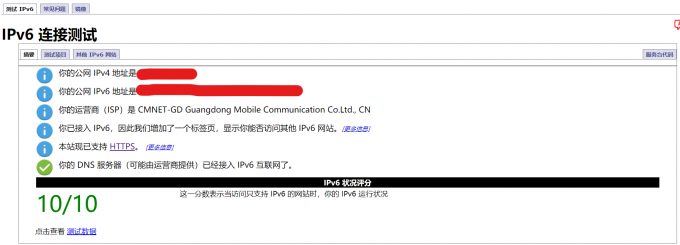
如果您的网络环境不支持 IPV6,那么请先确保您的 Modem 和 路由器 都已开启 IPV6(如果支持),如果您无法理解以上内容,或是您的以上设备确实不支持 IPV6,这时,请翻看下文中的 使用 SakuraFrp 进行联机
使用 IPv6 直接联机
- 首先,请记下您在上方 IPv6 连接测试中得到的 公网 IPv6 地址
接下来,请进入您的游戏,然后创建一个世界(或进入一个已存在的世界),按下 ESC 键,点击 对局域网开放,设置完成后,您应当能在聊天栏处得到一个五位端口号(本地端口对 XXXXX 开放),记录下这五个数字
接下来,将您的 IPv6 地址和端口号组合起来,格式为
[IPv6地址]:端口号,如[2409:8a70:21f:8490:c5c3:e031:2c92:af18]:25565,将该地址发送给您的朋友然后,您的朋友即可在多人游戏界面中,使用本地址连接到您的世界。
请注意,公网 IPv6 地址不是固定的,这意味着一段时间内该地址就会自动更换,因此,如果您需要长期使用,您可能需要额外的 DDnS 等服务。
使用 SakuraFrp 进行联机
- 首先,访问 SakuraFrp 官网,注册一个 SakuraFrp 账号,然后登录管理面板
- 如果您需要获得更低的延迟和高连接质量,您可能需要前往 实名认证页面 完成实名认证
- 接下来,请进入您的游戏,然后创建一个世界(或进入一个已存在的世界),按下 ESC 键,点击 对局域网开放,设置完成后,您应当能在聊天栏处得到一个五位端口号(本地端口对 XXXXX 开放),记录下这五个数字
- 接下来,在管理面板中选择内网穿透栏目中的 创建隧道
- 在 穿透类型 中,如果您已完成实名认证,则您可以选择一个离您和您的朋友近的 中国大陆 节点;如果您未完成实名认证,则您应该选择一个适当的 海外节点
- 在 隧道类型 中,选择 TCP
- 在 隧道名称 中,按照要求随便填一个名称
- 在 本地地址 中,填写 127.0.0.1
- 在 本地端口 中,填写您在上方获得的五位端口号
- 其他选项留空,或保持默认值
- 接下来,在管理面板中选择 用户信息,点击 显示访问密钥 并复制
- 接下来,在管理面板中选择内网穿透栏目中的 软件下载,下载 启动器,并运行安装
- 接下来,运行您的 SakuraFrp 启动器,在 设置 栏中输入您的访问密钥,点击登录
- 点击 隧道 栏,您应当可以看到您先前已创建的隧道,点击隧道右上方的开启按钮
- 您应当可以在您的系统通知栏处获得一个连接地址,将该地址发送给您的朋友
- 然后,您的朋友即可在多人游戏界面中,使用本地址连接到您的世界。
至此,您已经完成了 Java 版联机教程的学习。
对于基岩版玩家
对于基岩版玩家,联机是十分容易的。首先,请确保您已经购买了任一平台的 Minecraft(Minecraft: Bedrock Edition) 游戏并在游戏内已成功登录了 年满 18 周岁 的 Microsoft 账号。
其中,请注意以下几点:
- 如果您没有一个(国际版的) Minecraft 游戏,您或许可以前往 这里 尝试网易代理的 Minecraft(手游)以获取更加快捷的联机体验。
如果您没有一个 Microsoft 账号,您可以前往 Xbox Live | Xbox 注册一个 Microsoft 账号
- 如果您已经拥有了一个 Microsoft 账号,但其账号年龄小于 18 岁,则您可以前往 Microsoft 帐户 | 你的个人档案 | 你的信息 更改您的出生日期
然后,与您希望与之联机的朋友(们)互相添加为 Xbox Live 好友,简单来说有以下几点步骤:
- 登录 你的 Xbox Live 档案,记录下您的游戏标签(即您的游戏名),如:

其中的 HikariLan7013 即为您的 Xbox Live 游戏标签
- 接下来,在右方 好友 栏中输入您朋友的 Xbox Live 游戏标签,然后点击 添加好友
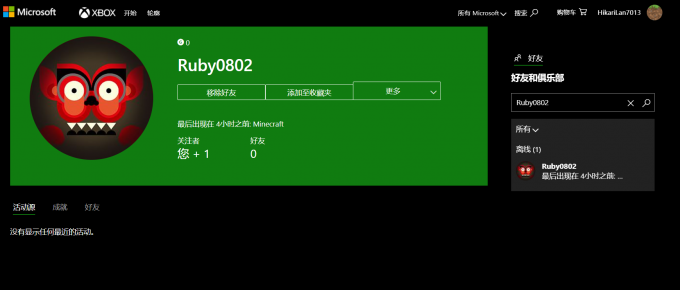
当然,如果您的操作平台上包含了 Xbox 应用程序(如 Windows 10上您可以直接通过 Win+G 键调起 Xbox Game Bar,Android 上拥有 Xbox 应用,Xbox 系列主机可以直接在操作界面中设置),您也可以通过这些应用程序添加好友,其过程大同小异。
接下来,请进入您的游戏,然后创建一个世界(或进入一个已存在的世界),确保您的多人游戏设置中的 多人游戏 已启用,如:
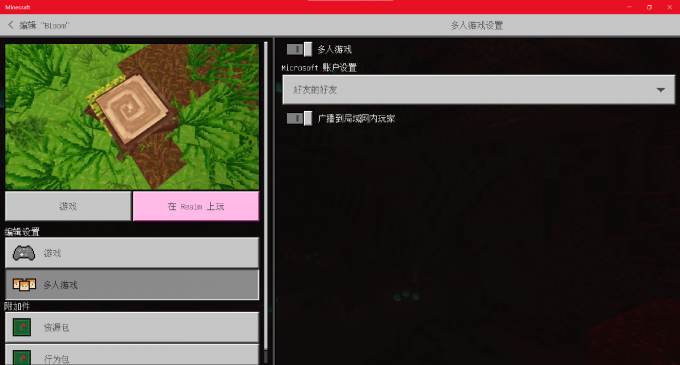
然后,请进入您的游戏世界,此时,您的好友即可在游戏界面的 好友 栏中看到您的游戏世界,点击加入即可加入您的世界。
至此,您已经完成了基岩版联机教程的学习。
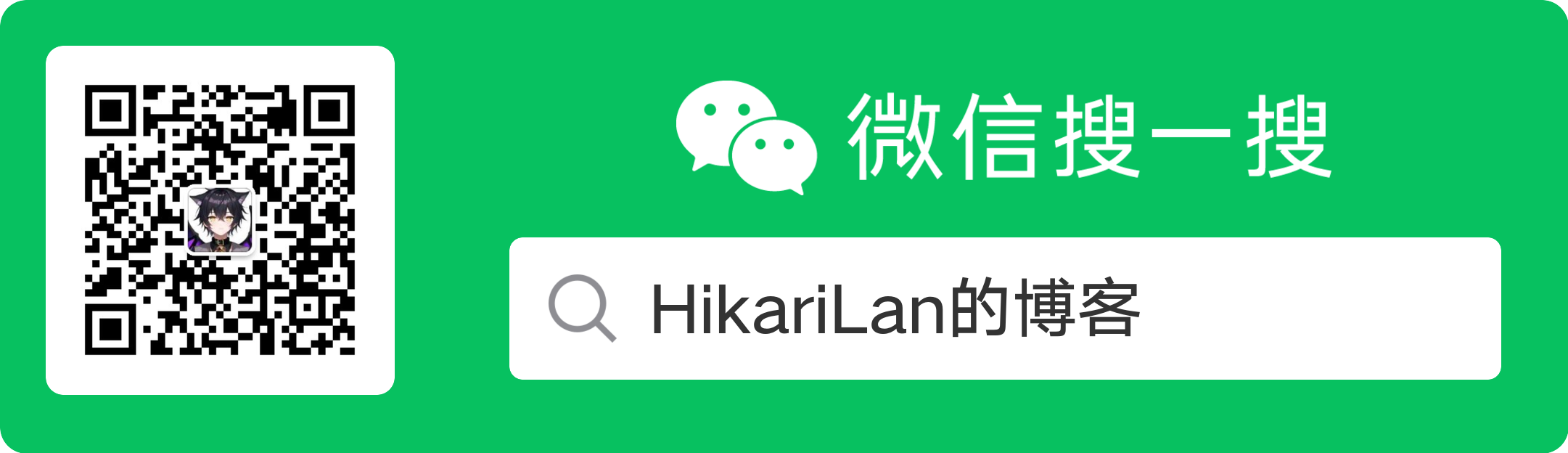
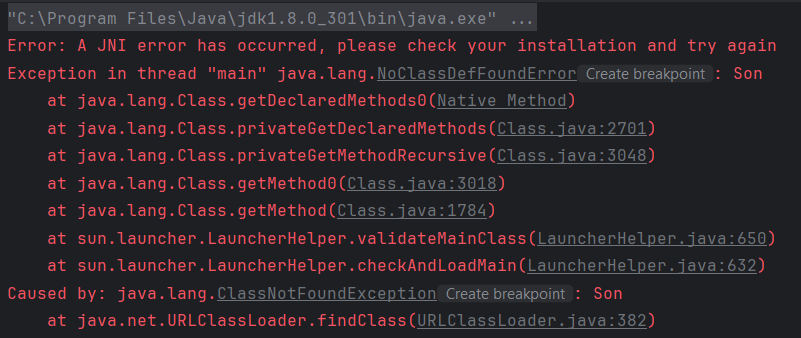
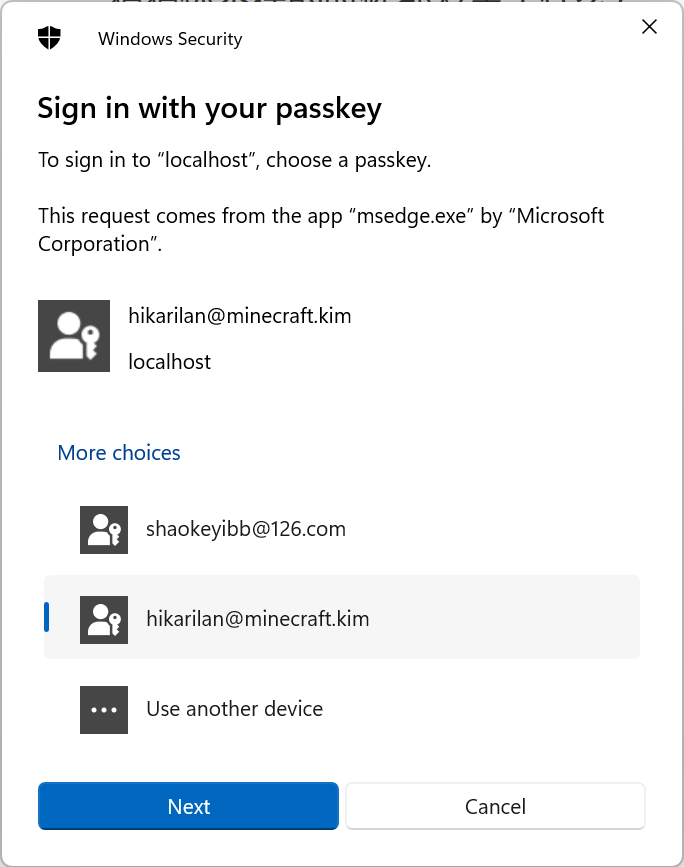
大佬 的网站好厉害啊,支持你,加油
(=・ω・=)大佬牛逼 小弟甘拜下风
想请教一下Sakurairo主题里面以及live2d看板娘如何设置。